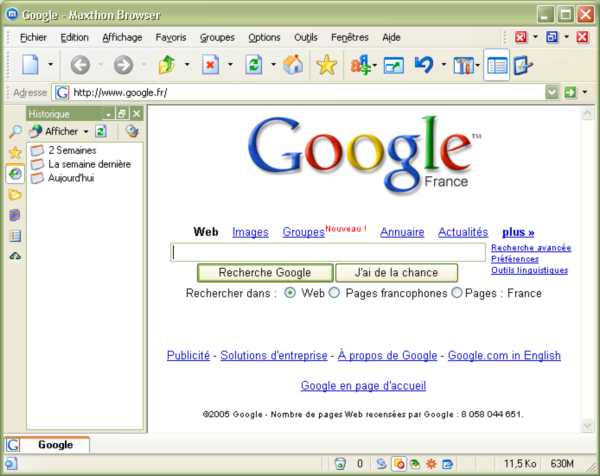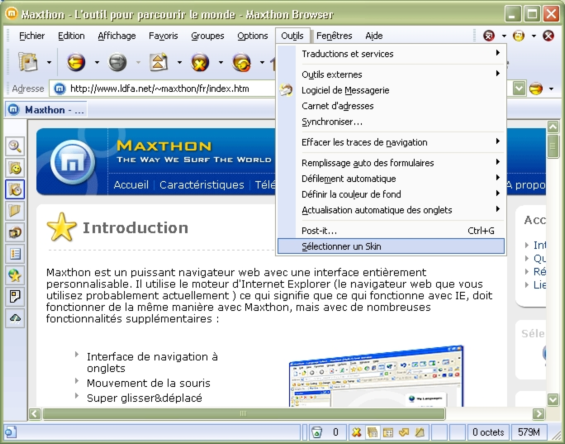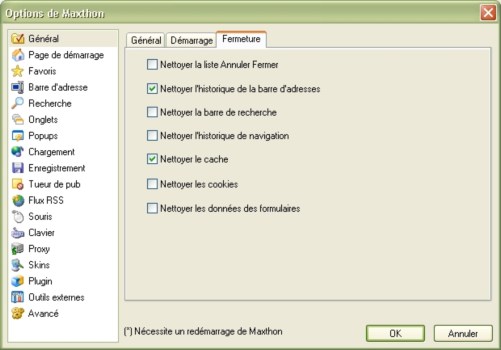« Personnaliser Maxthon » : différence entre les versions
Aucun résumé des modifications |
Aucun résumé des modifications |
||
| Ligne 20 : | Ligne 20 : | ||
{| style="color:#FF6600; background:#FFF6E0; border: 1px solid #FF9900" | {| style="color:#FF6600; background:#FFF6E0; border: 1px solid #FF9900" | ||
| [[image:tip.png]] You can add a button for 'Maxthon Options' on your toolbar. This makes it much easier to acces Maxthon Options, so you can change settings faster. | | [[image:tip.png]] You can add a button for 'Maxthon Options' on your toolbar. This makes it much easier to acces Maxthon Options, so you can change settings faster. | ||
Vous pouvez ajouter le bouton 'Options de Maxthon' dans la barre d'outils. Cela vous | Vous pouvez ajouter le bouton 'Options de Maxthon' dans la barre d'outils. Cela vous facilitera l'accès aux options pour éventuellement les modifier. | ||
|} | |} | ||
| Ligne 31 : | Ligne 31 : | ||
* La barre 'Utilitaires' est celle où les boutons lançant les services externes sont placés, si bien sûr, vous les avez ajoutés par le menu 'Options --> 'Options de Maxthon' --> 'Outil externe'. | * La barre 'Utilitaires' est celle où les boutons lançant les services externes sont placés, si bien sûr, vous les avez ajoutés par le menu 'Options --> 'Options de Maxthon' --> 'Outil externe'. | ||
''Par exemple : c'est ici que j'ai mis le bouton de recherche lançant 'Copernic Agent'. Vous pouvez, si cela vous est utile, y mettre une icône lançant votre traitement de texte ou votre tableur.'' | ''Par exemple : c'est ici que j'ai mis le bouton de recherche lançant 'Copernic Agent' [meta-moteur]. Vous pouvez, si cela vous est utile, y mettre une icône lançant votre traitement de texte ou votre tableur.'' | ||
* The 'Plugins Bar' is a toolbar that shows enabled toolbar-plugin buttons. You can enable and disable plugins under 'Options > Maxthon Options > Plugin'. | * The 'Plugins Bar' is a toolbar that shows enabled toolbar-plugin buttons. You can enable and disable plugins under 'Options > Maxthon Options > Plugin'. | ||
* La 'Barre de Plugins' est une barre outils sur laquelle apparaissent tous les boutons des plugins que vous avez sélectionné. Vous pouvez afficher ou masquer les plugins par le menu 'Options --> 'Options de Maxthon --> | * La 'Barre de Plugins' est une barre outils sur laquelle apparaissent tous les boutons des plugins que vous avez sélectionné. Vous pouvez afficher ou masquer les plugins par le menu 'Options --> 'Options de Maxthon --> Plugins'. | ||
| Ligne 44 : | Ligne 44 : | ||
* La 'Barre Adresse' montre l'adresse du site affiché dans l'onglet en cours. Il n'est pas recommandé d'enlever cette barre ! | * La 'Barre Adresse' montre l'adresse du site affiché dans l'onglet en cours. Il n'est pas recommandé d'enlever cette barre ! | ||
Précisions : L'accès à cette barre est possible par le raccourci Alt + D. | [Précisions : L'accès à cette barre est possible par le raccourci Alt + D.] | ||
Vous pouvez gagner de la place, à l'écran, en désactivant l'indication ' | Vous pouvez gagner de la place, à l'écran, en désactivant l'indication 'Adresse' devant la zone de saisie (il faut aller dans les 'Options' --> Options de Maxthon --> Avancé --> Options diverses : décocher la case devant : Afficher le nom de la barre d'outil [Notez que cela agit également sur le mot 'Recherche' situé devant la Barre de recherche]. | ||
| Ligne 55 : | Ligne 55 : | ||
* The 'Search Bar' allows you to search with your favorite search-engine quickly | * The 'Search Bar' allows you to search with your favorite search-engine quickly | ||
* La 'Barre de recherche' vous permet de rechercher rapidement avec vos moteurs de recherche | * La 'Barre de recherche' vous permet de rechercher rapidement avec vos moteurs de recherche préférés. | ||
| Ligne 61 : | Ligne 61 : | ||
* La 'Barre Système' affiche les boutons commandant les onglets | * La 'Barre Système' affiche les boutons commandant les onglets du navigateur comme 'Précédent, 'Suivant','Fermer tout', Réduire', 'Restaurer' et 'Fermer'. | ||
Précisions : L'affichage de cette barre se fait par le menu 'Affichage' --> Barre d'outils --> (coché) Système. | [Précisions : L'affichage de cette barre se fait par le menu 'Affichage' --> Barre d'outils --> (coché) Système. | ||
Mais la personnalisation de cette barre s'effectue par le cochage ou le décochage des options dans le menu Affichage --> Barre d'outils --> Personnaliser la barre des boutons système -->. | Mais la personnalisation de cette barre s'effectue par le cochage ou le décochage des options dans le menu Affichage --> Barre d'outils --> Personnaliser la barre des boutons système -->.] | ||
On peut à cet égard s'apercevoir que les boutons 'Précédent' et ' Suivant' font double emploi avec ceux figurant dans la barre d'outils. Donc on peut sans problème majeur décocher ces boutons dans cette barre, ce qui permet de gagner de l'espace sur votre écran et d'afficher des boutons | On peut, à cet égard, s'apercevoir que les boutons 'Précédent' et ' Suivant' font double emploi avec ceux figurant dans la barre d'outils. Donc, on peut, sans problème majeur, décocher ces boutons dans cette barre, ce qui permet de gagner de l'espace sur votre écran et d'afficher des boutons plus utiles. | ||
| Ligne 79 : | Ligne 79 : | ||
{| style="color:#FF6600; background:#FFF6E0; border: 1px solid #FF9900" | |||
| [[image:tip.png]] Comment placer la barre des onglets en bas de la fenêtre de Maxthon, est-il souvent demander sur le Forum ? | |||
|} | |||
Vous pouvez, en effet, vouloir placer cette barre en bas. Pour cela aller dans le menu 'Options --> Options de Maxthon > Onglets --> Général --> Position, Sélectionner 'Onglets en bas'. La barre des onglets est immédiatement placée en bas de la fenêtre de Maxthon. Vous pouvez, plus facilement, obtenir la même chose en effectuant un click droit sur la barre des onglets et en choisissant 'Onglet en bas' dans le menu cnotextuel. | Vous pouvez, en effet, vouloir placer cette barre en bas. Pour cela aller dans le menu 'Options --> Options de Maxthon > Onglets --> Général --> Position, Sélectionner 'Onglets en bas'. La barre des onglets est immédiatement placée en bas de la fenêtre de Maxthon. Vous pouvez, plus facilement, obtenir la même chose en effectuant un click droit sur la barre des onglets et en choisissant 'Onglet en bas' dans le menu cnotextuel. | ||
| Ligne 87 : | Ligne 90 : | ||
Vous pouvez également, si vous préférez, ouvrir un nouvel onglet pour quelques actions précises, telles que ouvrir un lien de vos favoris ou obtenir les résultats d'une recherche. | Vous pouvez également, si vous préférez, ouvrir un nouvel onglet pour quelques actions précises, telles que ouvrir un lien de vos favoris ou obtenir les résultats d'une recherche. | ||
Pour cela | Pour cela aller dans le menu 'Options' --> Options de Maxthon --> Onglets --> Nouveau --> Ouvrir dans une nouvelle fenêtre : Cocher 'Résultat de la barre de recherche' ou également cocher si vous préférez : (Ouvrir dans une) 'Nouvelle fenêtre'. Cette dernière option peut également être modifiée directement dans la barre d'état (en bas de la fenêtre de Maxthon). C'est la troisième icône, avec une flèche. | ||
| Ligne 100 : | Ligne 103 : | ||
== Choisissez Un "Skin" == | == Choisissez Un "Skin" == | ||
[Il a été conservé le terme "Skin", mais vous devez comprendre qu'il s'agit d'une sorte de vêtement que vous mettez à votre application Maxthon. De nombreux "couturiers" réalisent des "Skins" pour notre plaisir, Alors : essayer les, adopter les, changer en quand vous voulez ...] | |||
Maxthon has a skinning feature, you can select among different skins from 'Tools > Select Skin'. And there are lots of skin for download on the Maxthon Skin Site and Maxthon Forum. The official skin site is skins.maxthon.com | Maxthon has a skinning feature, you can select among different skins from 'Tools > Select Skin'. And there are lots of skin for download on the Maxthon Skin Site and Maxthon Forum. The official skin site is skins.maxthon.com | ||
| Ligne 107 : | Ligne 112 : | ||
Là vous trouverez déjà un bon nombre de "Skins", mais vous pouvez vous en procurer d'autres en les téléchargeant sur le site dédié aux "Skins" : http://skins.maxthon.com/ | Là vous trouverez déjà un bon nombre de "Skins", mais vous pouvez vous en procurer d'autres en les téléchargeant sur le site dédié aux "Skins" : http://skins.maxthon.com/ | ||
[Nota : il est prévu un téléchargement suivi de la propositon d'une installation du "Skin" choisi. Cette procédure fonctionne correctement. Si, en définitive le "Skin" ne vous plait plus, vous pouvez aller effectuer les modifications qui s'imposent dans les menus indiqués ci-dessus]. | [Nota : il est prévu un téléchargement suivi de la propositon d'une installation du "Skin" choisi. Cette procédure fonctionne correctement. Si, en définitive, le "Skin" ne vous plait plus, vous pouvez aller effectuer les modifications qui s'imposent dans les menus indiqués ci-dessus ou en télécharger de nouveaux]. | ||
et/ou sur le forum de Maxthon (anglais), où certains proposent leurs "Skins" : | et/ou sur le forum de Maxthon (anglais), où certains proposent leurs "Skins" : | ||
| Ligne 119 : | Ligne 124 : | ||
C'est le "Skin" --> Windows Media Player 10. | C'est le "Skin" --> Windows Media Player 10. | ||
''' | Skins do not eat your system resources, so you don't have to worry about the memory usage. If you don't like the skins, you can select 'No Skin'. The skins for Maxthon can change the whole interface of Maxthon or just the icons and keep you Windows native theme, e.g. In Windows XP, Visual Styles are enabled in some skins. | ||
Les "Skins" n'affectent pas les ressources de vote système, ainsi vous ne devez pas vous inquiéter de leur utilisation en mémoire. | |||
Skins | Si vous n'aimez pas les "Skins", vous pouvez choisir 'No skin'. | ||
Les | Les "Skins" pour Maxthon peuvent changer l'interface entière de Maxthon ou seulement des icônes et vous garder un thème indigène de Windows, par exemple dans Windows.xp, des modèles visuels sont permis dans quelques "skins" [une fenêtre vous montre alors un 'aperçu" du "skin" sélectionné]. | ||
Customize Other Options | Customize Other Options | ||
Adaptez | == Adaptez d'autres Options == | ||
Other customization I made are 'Disable Scrolling Text' in the 'Options > Status Bar' so you don't see text on the statusbar, disable 'Load Sounds' and 'Allow Java Applet' throught the 'Download Control' button on the Main Toolbar or the menu 'Options > Download Control' | Other customization I made are 'Disable Scrolling Text' in the 'Options > Status Bar' so you don't see text on the statusbar, disable 'Load Sounds' and 'Allow Java Applet' throught the 'Download Control' button on the Main Toolbar or the menu 'Options > Download Control' | ||
Une autre personnalisation possible est celle-ci : | |||
'Pas de défilement de texte dans la barre d'état', pour cela aller dans le menu 'Options' --> Barre d'état et cocher l'option. Ainsi vous ne verrez pas défiler les messages que certeinas sites font défiler dans la barre d'état. | |||
Vous pouvez aussi personnaliser ce que vous souhaitez voir dans votre 'Barre d'état' Par ce même menu. | |||
[Vous pouvez également obtenir la boite de dialogue 'Personnaliser la barre d'état' en effectuant un clic droit sur cette barre et un clic gauche sur le menu contextuel qui apparaît]. | |||
Vous pouvez également contrôler les chargements effectuer lors de vos navigations en cochant ou décochant les options proposées dans le menu 'Options' --> Contrôle du chargement. | |||
| Ligne 138 : | Ligne 151 : | ||
If you have a slow machine and want to get rid of Flash files, you should also disable 'Allow Flash'. This is not needed if you already disabled ' Allow ActiveX'. | If you have a slow machine and want to get rid of Flash files, you should also disable 'Allow Flash'. This is not needed if you already disabled ' Allow ActiveX'. | ||
Par exemple, si vous avez une machine lente et ne voulez pas accepter les animations en "Flash" proposées par certains sites, vous devriez décocher 'Autoriser les animations Flash'. Ce n'est pas nécessaire si vous avez déjà décoché 'Autoriser les contrôles ActiveX '. | |||
'''Traduction à poursuivre -->''' | |||
Version du 23 juillet 2005 à 19:11
The first thing I would like to do when I test software is customizing it for my convenience. You may want to do so as well. So I'll show you some basic of how to make Maxthon working on the way you want.
La première chose que j'aime faire quand j'essaye un logiciel, c'est de l'adapter à mes besoins. Vous pouvez vouloir faire la même chose. Ainsi, je vais vous expliquer les bases pour faire fonctionner Maxthon de la façon que vous voulez.
Customize Interface
Personnaliser l'interface
The first thing should be the main toolbar. By right clicking on it, you can find the 'Customize...' option. You can also acces this feature through the 'View > Toolbars' menu. A new dialog will appear that will let you select which icons you want to use and other options. You can also customize the statusbar in this dialog.
La première chose à faire devrait être d'adapter la barre d'outils principale à ce dont vous avez besoin en permanence (selon vos habitudes).
[Par exemple : vous ne vous servez jamais du bouton Codage (ou tout à fait exceptionnellement), donc vous pouvez le retirer de la barre d'outils (De tout façon, la commande restera accessible par le menu 'Affichage' --> Codage)].
Ainsi, pour pouvoir modifier la barre d'outils, par un clic droit sur la barre d'outils, vous pouvez trouver l'option 'Personnaliser ... '. Vous pouvez également accéder à ce dispositif par le menu 'Affichage' --> Barre d'outils' --> Personnaliser la barre d'otils ... . Une nouvelle boite de dialogue apparaîtra vous permettant de choisir les icônes que vous pouvez/voulez employer et d'autres options. Vous pouvez également choisir, dans cette boite de dialogue, des options pour la 'Barre d'état'.
- You can show or hide the 'Favourite Bar' through this menu. With the Favorites Bar you can quickly acces your favourites. If you open 'Maxthon Options > Favorites' you can also change settings for this bar like the root folder from the 'Favorites' page.
- Vous pouvez montrer ou cacher la 'Barre des Favoris' par ce menu. Avec la Barre des Favoris vous pouvez accèder rapidement à vos adresses favorites. Si vous ouvrez le menu 'Options' --> 'Options de Maxthon' --> 'Favoris' vous pouvez également modifer les options concernant cette barre, comme, par exemple, le dossier racine des favoris.
- The 'Utilities Bar' is where the external utility buttons are placed if you have added them in 'Options > Maxthon Options > External Tool'.
- La barre 'Utilitaires' est celle où les boutons lançant les services externes sont placés, si bien sûr, vous les avez ajoutés par le menu 'Options --> 'Options de Maxthon' --> 'Outil externe'.
Par exemple : c'est ici que j'ai mis le bouton de recherche lançant 'Copernic Agent' [meta-moteur]. Vous pouvez, si cela vous est utile, y mettre une icône lançant votre traitement de texte ou votre tableur.
- The 'Plugins Bar' is a toolbar that shows enabled toolbar-plugin buttons. You can enable and disable plugins under 'Options > Maxthon Options > Plugin'.
- La 'Barre de Plugins' est une barre outils sur laquelle apparaissent tous les boutons des plugins que vous avez sélectionné. Vous pouvez afficher ou masquer les plugins par le menu 'Options --> 'Options de Maxthon --> Plugins'.
- The 'Address Bar' shows the current URL. It's not recommended to remove this bar!
- La 'Barre Adresse' montre l'adresse du site affiché dans l'onglet en cours. Il n'est pas recommandé d'enlever cette barre !
[Précisions : L'accès à cette barre est possible par le raccourci Alt + D.]
Vous pouvez gagner de la place, à l'écran, en désactivant l'indication 'Adresse' devant la zone de saisie (il faut aller dans les 'Options' --> Options de Maxthon --> Avancé --> Options diverses : décocher la case devant : Afficher le nom de la barre d'outil [Notez que cela agit également sur le mot 'Recherche' situé devant la Barre de recherche].
- The 'Menu Bar' is also very important. If you accidentally remove this bar you can get it back if you press CTRL+F11
- La 'Barre de menu' est également très importante. Si vous avez fait disparaître accidentellement cette barre vous pouvez la récupérer en utilisant la combinaison de touches : CTRL + F11 .
- The 'Search Bar' allows you to search with your favorite search-engine quickly
- La 'Barre de recherche' vous permet de rechercher rapidement avec vos moteurs de recherche préférés.
- The 'System Buttons' are the buttons controlling the browser tabs like 'Close', 'Close All', 'Previous', 'Next' , 'Minimise' and 'Restore'.
- La 'Barre Système' affiche les boutons commandant les onglets du navigateur comme 'Précédent, 'Suivant','Fermer tout', Réduire', 'Restaurer' et 'Fermer'.
[Précisions : L'affichage de cette barre se fait par le menu 'Affichage' --> Barre d'outils --> (coché) Système. Mais la personnalisation de cette barre s'effectue par le cochage ou le décochage des options dans le menu Affichage --> Barre d'outils --> Personnaliser la barre des boutons système -->.]
On peut, à cet égard, s'apercevoir que les boutons 'Précédent' et ' Suivant' font double emploi avec ceux figurant dans la barre d'outils. Donc, on peut, sans problème majeur, décocher ces boutons dans cette barre, ce qui permet de gagner de l'espace sur votre écran et d'afficher des boutons plus utiles.
One of the most frequent asked questions on the Maxthon Forum may be "How to place the Tab Bar on the bottom of Maxthon window?". I also like to place this toolbar on the bottom. Go to 'Options > Maxthon Options > Tab > Tab Bar Position > Tab at Bottom', and click 'OK'. The Tab Bar is placed at the bottom of Maxthon window now. Another much easier way to do this is to right-click on a tab (on the tab-bar) and click on 'Tab at bottom'
Vous pouvez, en effet, vouloir placer cette barre en bas. Pour cela aller dans le menu 'Options --> Options de Maxthon > Onglets --> Général --> Position, Sélectionner 'Onglets en bas'. La barre des onglets est immédiatement placée en bas de la fenêtre de Maxthon. Vous pouvez, plus facilement, obtenir la même chose en effectuant un click droit sur la barre des onglets et en choisissant 'Onglet en bas' dans le menu cnotextuel.
You can also set if you like to open a new tab for some actions, like opening a link from your favorites or from a search. You can do this under 'Options > Maxthon Options > Tab > New Tab > Open new tab from'. Here you can also select if you like to activate the new window or not. This setting can also be changed in the status-bar. It's the third icon, with the green arrow.
Vous pouvez également, si vous préférez, ouvrir un nouvel onglet pour quelques actions précises, telles que ouvrir un lien de vos favoris ou obtenir les résultats d'une recherche.
Pour cela aller dans le menu 'Options' --> Options de Maxthon --> Onglets --> Nouveau --> Ouvrir dans une nouvelle fenêtre : Cocher 'Résultat de la barre de recherche' ou également cocher si vous préférez : (Ouvrir dans une) 'Nouvelle fenêtre'. Cette dernière option peut également être modifiée directement dans la barre d'état (en bas de la fenêtre de Maxthon). C'est la troisième icône, avec une flèche.
Below is a screenshot of my setup:
Voici une copie d'écran d'une installation :
Choose A Skin
Choisissez Un "Skin"
[Il a été conservé le terme "Skin", mais vous devez comprendre qu'il s'agit d'une sorte de vêtement que vous mettez à votre application Maxthon. De nombreux "couturiers" réalisent des "Skins" pour notre plaisir, Alors : essayer les, adopter les, changer en quand vous voulez ...]
Maxthon has a skinning feature, you can select among different skins from 'Tools > Select Skin'. And there are lots of skin for download on the Maxthon Skin Site and Maxthon Forum. The official skin site is skins.maxthon.com
Maxthon a un dispositif d'habillage personnalisable de l'interface de Maxthon [ce qui vous changera du gris Microsoft], vous pouvez choisir parmi différents "Skins" dans le menu 'Options' Options de Maxthon' --> Skins ou bien par le menu 'Outils' --> Sélectionner un "Skin" (dans les deux cas vous êtes dans les options de Maxthon).
Là vous trouverez déjà un bon nombre de "Skins", mais vous pouvez vous en procurer d'autres en les téléchargeant sur le site dédié aux "Skins" : http://skins.maxthon.com/
[Nota : il est prévu un téléchargement suivi de la propositon d'une installation du "Skin" choisi. Cette procédure fonctionne correctement. Si, en définitive, le "Skin" ne vous plait plus, vous pouvez aller effectuer les modifications qui s'imposent dans les menus indiqués ci-dessus ou en télécharger de nouveaux].
et/ou sur le forum de Maxthon (anglais), où certains proposent leurs "Skins" :
http://forum.maxthon.com/forum/index.php?s=32ce0a06281262f7db7549c1939471b3&showforum=12
This is the Windows Media Player 10 skin. C'est le "Skin" --> Windows Media Player 10.
Skins do not eat your system resources, so you don't have to worry about the memory usage. If you don't like the skins, you can select 'No Skin'. The skins for Maxthon can change the whole interface of Maxthon or just the icons and keep you Windows native theme, e.g. In Windows XP, Visual Styles are enabled in some skins.
Les "Skins" n'affectent pas les ressources de vote système, ainsi vous ne devez pas vous inquiéter de leur utilisation en mémoire.
Si vous n'aimez pas les "Skins", vous pouvez choisir 'No skin'.
Les "Skins" pour Maxthon peuvent changer l'interface entière de Maxthon ou seulement des icônes et vous garder un thème indigène de Windows, par exemple dans Windows.xp, des modèles visuels sont permis dans quelques "skins" [une fenêtre vous montre alors un 'aperçu" du "skin" sélectionné].
Customize Other Options
Adaptez d'autres Options
Other customization I made are 'Disable Scrolling Text' in the 'Options > Status Bar' so you don't see text on the statusbar, disable 'Load Sounds' and 'Allow Java Applet' throught the 'Download Control' button on the Main Toolbar or the menu 'Options > Download Control'
Une autre personnalisation possible est celle-ci : 'Pas de défilement de texte dans la barre d'état', pour cela aller dans le menu 'Options' --> Barre d'état et cocher l'option. Ainsi vous ne verrez pas défiler les messages que certeinas sites font défiler dans la barre d'état. Vous pouvez aussi personnaliser ce que vous souhaitez voir dans votre 'Barre d'état' Par ce même menu.
[Vous pouvez également obtenir la boite de dialogue 'Personnaliser la barre d'état' en effectuant un clic droit sur cette barre et un clic gauche sur le menu contextuel qui apparaît].
Vous pouvez également contrôler les chargements effectuer lors de vos navigations en cochant ou décochant les options proposées dans le menu 'Options' --> Contrôle du chargement.
If you have a slow machine and want to get rid of Flash files, you should also disable 'Allow Flash'. This is not needed if you already disabled ' Allow ActiveX'.
Par exemple, si vous avez une machine lente et ne voulez pas accepter les animations en "Flash" proposées par certains sites, vous devriez décocher 'Autoriser les animations Flash'. Ce n'est pas nécessaire si vous avez déjà décoché 'Autoriser les contrôles ActiveX '.
Traduction à poursuivre -->
You can set your start page under Options > Maxthon Options > Start Page. It's also possible to open a group if you start Maxthon, open a dialog that allows you to resume last visited pages or to open no webpage. It's up to you!
Vous pouvez placer votre page de début la page sous options > d'options > de début de Maxthon. Il est également possible d'ouvrir un groupe si vous commencez Maxthon, ouvrent un dialogue qui vous permet de reprendre les pages pour la dernière fois visitées ou de n'ouvrir aucune page Web. Il est jusqu'à vous !
Maxthon can check for updates or new Maxthon messages on startup. This can increase the startup speed a bit, so you can disable this option under Options > Maxthon Options > General > When Starting.
Maxthon peut vérifier des mises à jour ou les nouveaux messages de Maxthon sur le démarrage. Ceci peut augmenter la vitesse de démarrage un peu, ainsi vous pouvez neutraliser cette option sous des options > des options > le général de Maxthon > en commençant.
If you want more privacy protection, you can check the 'Clean History' options in 'Options > Maxthon Options > General > When Closing'.
Si vous voulez plus de protection d'intimité, vous pouvez vérifier les options 'd'histoire propre 'dans des 'options > des options > le général de Maxthon > quand Fermeture '.
There are many options to customize Maxthon in 'Options > Maxthon Options'. You should have a glance on them before asking for help.
Il y a beaucoup d'options pour adapter Maxthon aux besoins du client dans des 'options > des options de Maxthon. Vous devriez avoir un regard sur elles avant de demander l'aide.
Having these options set, now you should get a personalized version of Maxthon for your convenience. Now you can use 'Options > Default Browser > Set as Default Browser' to set Maxthon as your default browser. :)
Faisant placer ces options, maintenant vous devriez obtenir une version personnalisée de Maxthon pour votre convenance. Maintenant vous pouvez employer les 'options > le Navigateur de défaut > avez placé comme Navigateur de défaut 'pour placer Maxthon en tant que votre navigateur de défaut :)
Don't forget to add 'Ad Hunter' to your right click menu in 'Options > Maxthon Options > Ad Hunter'. I'll explain what it can do in the future section.
N'oubliez pas d'ajouter lchasseur d'annonce 'à votre bon menu de clic dans des 'options > des options de Maxthon > le chasseur d'annonce '. J'expliquerai ce qu'il peut faire à l'avenir la section.
Parfois vous devez remettre en marche Maxthon pour les changements à l'effet de prise !
| Barre latérale surpuissante < | > Commencer à surfer |